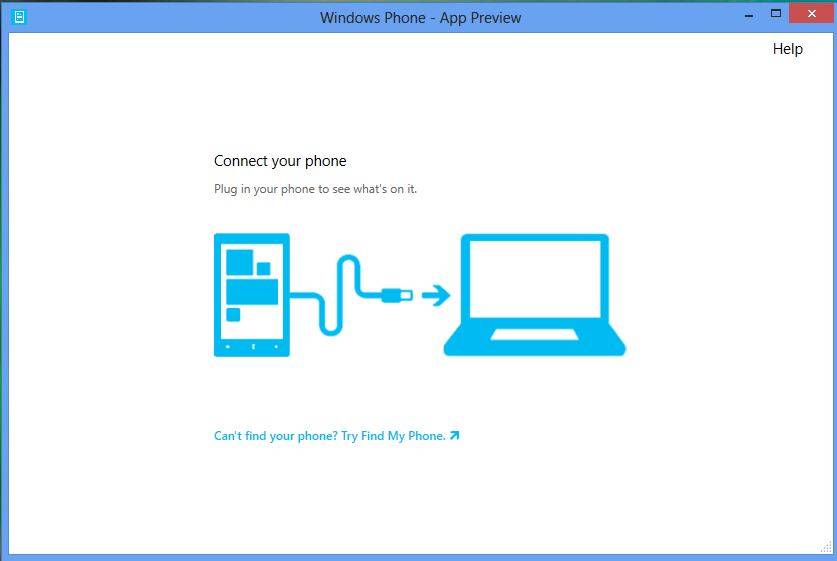
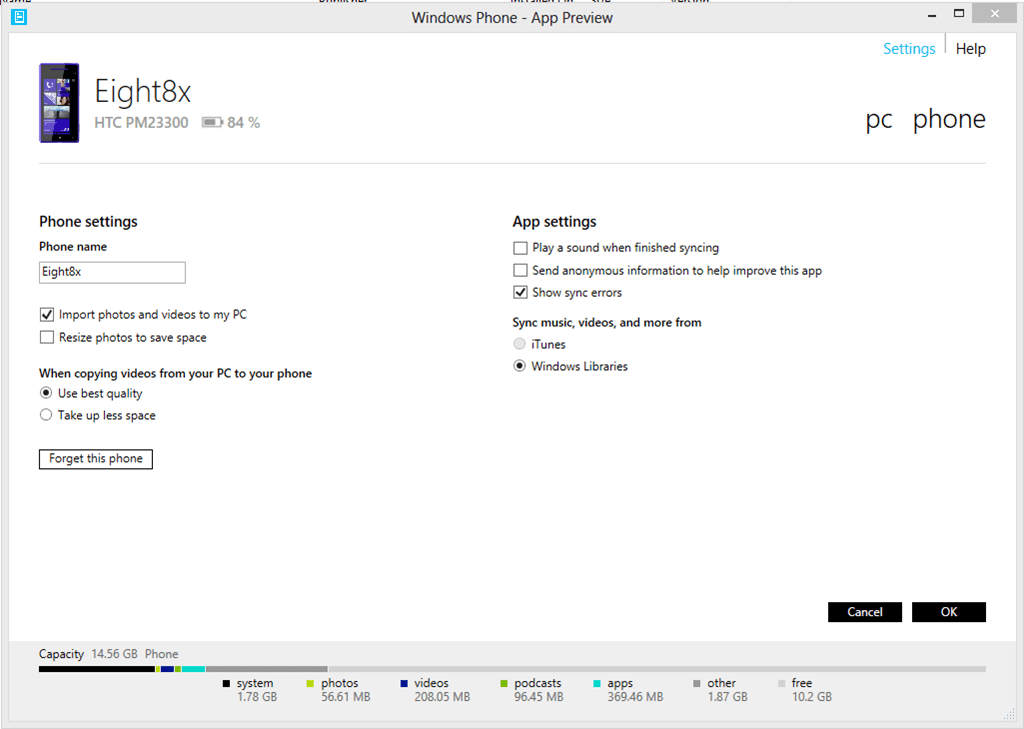
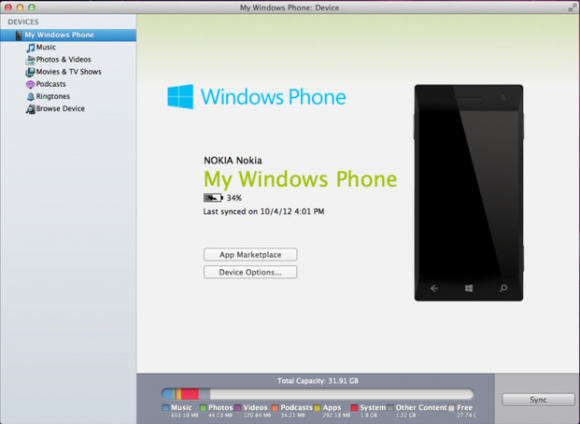

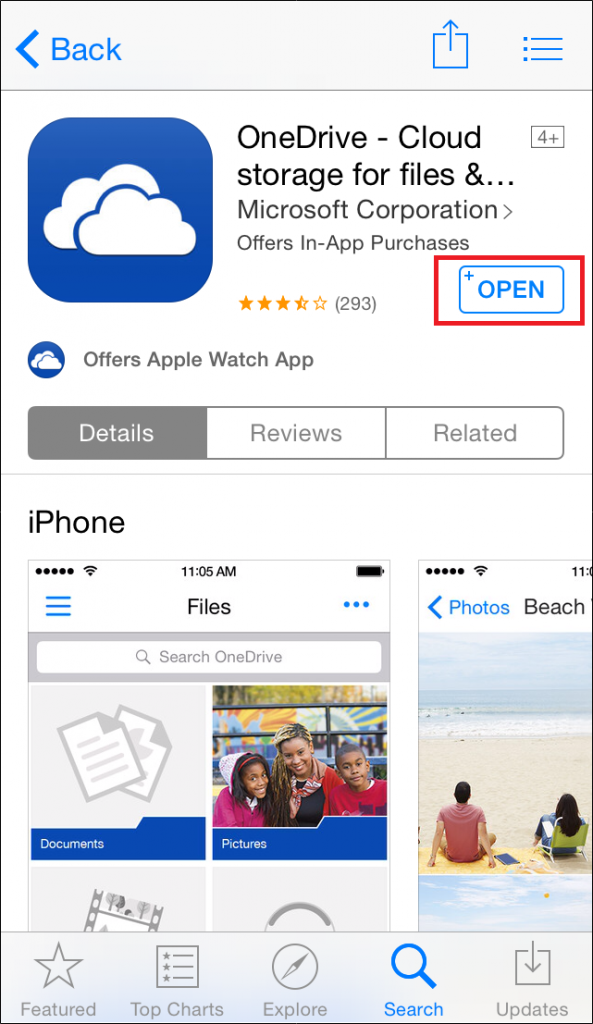
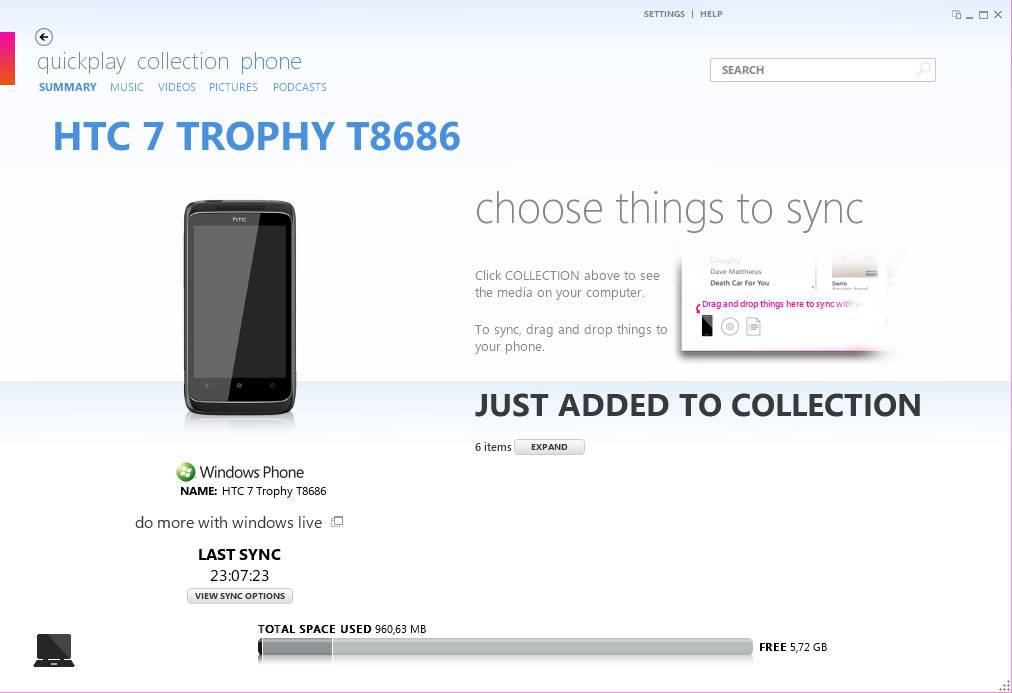
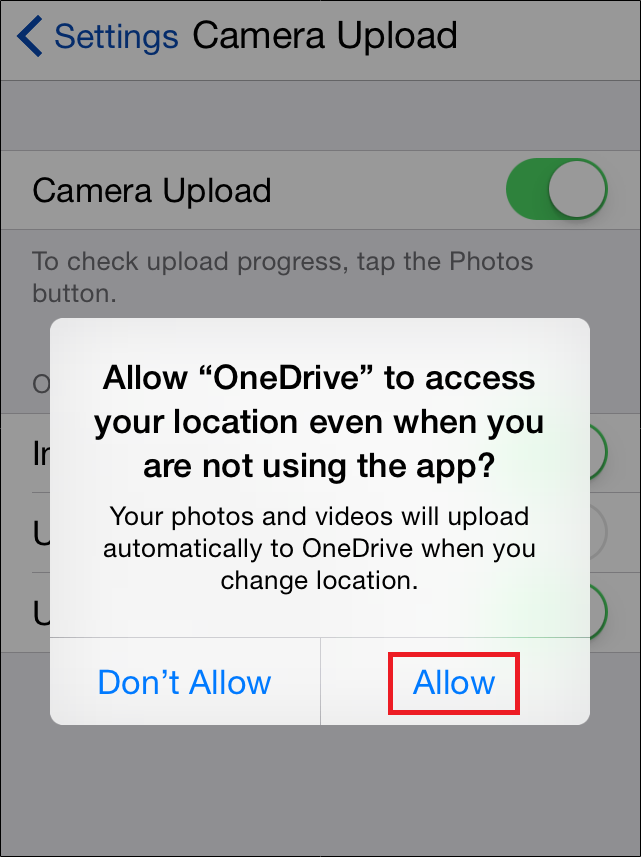


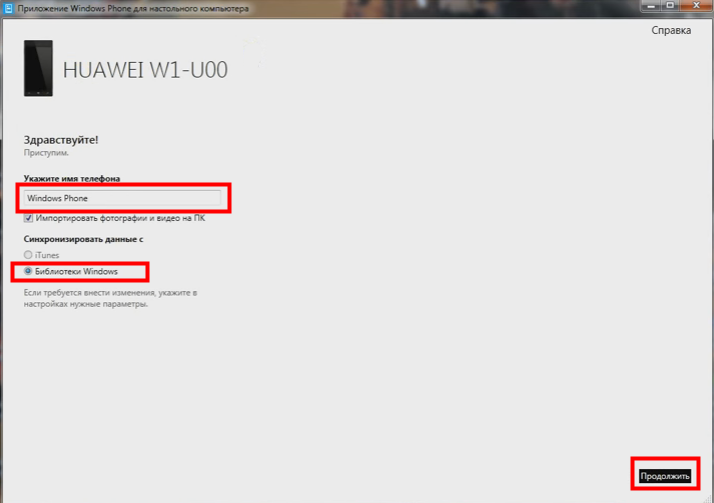
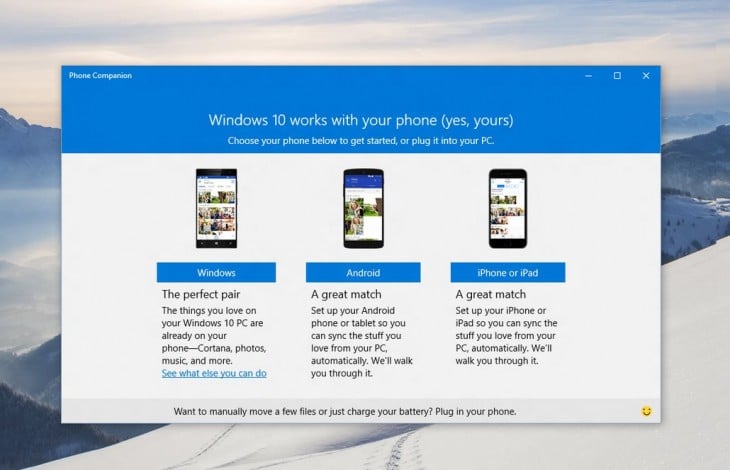
 Рейтинг: 4.0/5.0 (1593 проголосовавших)
Рейтинг: 4.0/5.0 (1593 проголосовавших)Категория: Программы
Уровень сложности: для начинающих . У каждого владельца телефонов на базе Windows возникает необходимость синхронизировать контент между телефоном и компьютером. Часто эта задача кажется совершенно простой и не требующей никаких навыков в работе с устройством, но при этом многие пользователи всё равно сталкиваются с некоторыми проблемами, которые мы и поможем решить. Передавать файлы можно через встроенное в ОС Windows приложение «Проводник», через приложение Windows Phone для рабочего стола и плиточное приложение «Диспетчер» в телефонах с ОС Windows 8 и выше.
Самый простой и надежный способ передачи данных между Windows Mobile и компьютером. Плюсом данного метода является то, что «Проводник» является стандартным приложением Windows, поэтому установка дополнительных программ не требуется. «Проводник» позволяет вручную копировать файлы с телефона на компьютер и наоборот. Поддерживается трансфер музыки, рингтонов, видео и документов.

Неоспоримым плюсом является также возможность работы с SD-картой телефона.

Для подключения Windows Phone к компьютеру этим способом достаточно просто взять совместимый USB-кабель и соединить USB-порт компьютера и micro-USB телефона. Необходимые драйверы будут автоматически загружены системой.
Совет: старайтесь использовать оригинальные или высококачественные кабели micro-USB. Это сведет к минимуму риск потери файлов при копировании.
Если устройство не отображается в «Проводнике», следует снять блокировку экрана паролем. При возникновении дальнейших проблем, необходимо проверить подключение устройства в «Диспетчере устройств». Правильно подключенное устройство выглядит так:

При правильном подключении телефона вы сможете передавать файлы, как на обычный съёмный носитель. При возникновении возможных неполадок с подключением, необходимо попробовать использовать другой кабель и USB-порт компьютера.
Данный способ является более продвинутым, чем «Проводник», а следовательно, и более функциональным. Главным козырем этого метода является возможность синхронизации устройств Windows Phone и Apple через iTunes. Для этого необходимо просто начать синхронизацию. Приложение автоматически «подхватит» данные из библиотеки iTunes и синхронизирует их с медиатекой Windows 10 Mobile. При первом запуске будет выведена страница регистрации вашего приложения Windows Mobile в системе.

Каждому устройству можно задать собственное имя.
Интерфейс приложения чем-то напоминает iTunes от Apple. В нём отображается основная информация об устройстве, например, заряд батареи, объём памяти и т.п.

Присутствует возможность синхронизации с стандартной библиотекой Windows.
Краткая инструкция по синхронизации:
1. Подключите устройство к ПК с открытым приложением синхронизации. Если устройство ранее не подключалось к компьютеру, задайте его имя.
2. Выберите необходимый тип файлов в меню сверху, отметьте галочкой объекты для синхронизации.
3. Нажмите кнопку «Синхронизировать», ждите окончания процесса.
Скачать приложение можно по ссылке .
Новое приложение для синхронизации из магазина Windows дает почти те же возможности, что и настольное приложение, но исключает возможность синхронизации с iTunes. Более того, необходимость наличия ОС Windows 8-й версии (и выше) для установки делает этот способ не самым удобным и универсальным.
При первом запуске програма предложит задать имя вашего устройства с Windows 10 Mobile. Есть возможность автоматической синхронизации.

Интерфейс приложения выполнен в стиле ОС Windows 8. На главной странице отображаются краткие сведения об устройстве. Интересная особенность дизайна: цвета приложения на ПК соответствуют цветам темы на телефоне.

Присутствует возможность автоматической синхронизации файлов, но не реализована поддержка работы с SD-картой.
Краткая инструкция по синхронизации:
1. Подключите телефон к ПК с помощью кабеля.
2. Для передачи файлов с телефона на ПК выделите необходимые файлы и нажмите «Сохранить на ПК».
3. Для того чтобы передать данные с ПК на телефон, перелистните экран вправо и выберите опцию «Добавить на телефон».

Подводя итоги, можно сказать, что Microsoft постаралась и предоставила пользователям богатые возможности синхронизации и передачи файлов. Из имеющихся способов всегда можно найти наиболее удобный и подходящий именно вам. Прежде всего, это зависит поставленных задач, операционной системы на компьютере, а также личных привычек и предпочтений.
Материалы по теме:



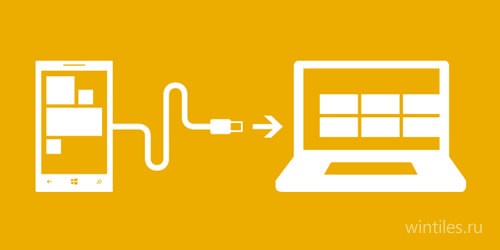
Microsoft выпустила новую версию приложения, предназначенного для синхронизации системы и данных Windows Phone 8 с вашим ПК под управлением ОС Windows 8 или 7. Обновление включает в себя:
1. Расширенную поддержку подкастов — теперь можно выбрать директорию для хранения своих подкастов самостоятельно вручную и проводить их синхронизацию отдельно;
2. Упрощенное обновление — без необходимости установки обновления с сайта, теперь это можно сделать в один клик;
3. Гибкое управление синхронизацией — теперь можно синхронизировать документы и файлы из любой категории на вашем диске, в том числе съемном или внешнем;
4. Множественные незначительные исправления и улучшения для повышения стабильности и производительности программы.
Скачать программу для классического рабочего стола Windows 7 или 8 можно по этой ссылке. Напомним, что так же существует и версия для Modern-интерфейса Windows 8, которую можно установить из официального Магазина Windows .
Как известно, смартфоны под управлением мобильной операционной системы Windows выпускаются уже не один год. Преданные поклонники линейки успели попользоваться телефонами на Windows 7 mobile, а более современные юзеры застали устройства на Виндовс 8, 8.1, а также 10 – последнем варианте ОС.
Программа для синхронизации Windows Phone 7, 8, 10
И если говорить об универсальном средстве синхронизации мобильного устройства на любой версии Windows Phone с персональным компьютером, то здесь нужно выделить ПО Zune.
Простая в использовании программа имеет приветливый интерфейс и отличные показатели юзабилити. Благодаря этому даже не самый уверенный в себе пользователь персонального компьютера сможет легко разобраться во всех тонкостях управления софтом.

Загрузить программу можно совершенно бесплатно с сервера Microsoft. По ссылке доступна самая свежая версия программы. Скачав файл инсталлятора, программу необходимо установить, что делается так:
После запуска программы необходимо оставить в состоянии «По умолчанию» все параметры и перейти к её использованию. Подключив устройство к компьютеру, вы сможете синхронизировать все медиафайлы: фотографии, изображения, песни, видеоролики, находящиеся в его памяти. Кроме того, Zune может выступать и в качестве плеера, в котором доступно воспроизведение всех имеющихся файлов на смартфоне/компьютере.
Программа для синхронизации Windows Phone 10 с ПК
Если же вы являетесь обладателем самого нового, современного телефона под управлением Windows Phone 10, то для его синхронизации с компьютером можно использовать также и другую программу. Она также является официальным приложением, доступным на сайте Microsoft.
Это ПО было разработано специально для работы с самой новой версией операционной системы мобильного типа, и получило название «Windows Phone для настольных систем». Скачать файл-установщик на свой компьютер можно по следующей ссылке.
Среди основных функций приложения можно отметить:



Теперь можно запускать программу и приступать к первоначальной настройке:

Теперь через интерфейс приложения можно увидеть все файлы, доступные в памяти телефона, а, при необходимости, методом перетягивания, добавить в телефон новые файлы из памяти ПК. Для произведения синхронизации необходимо нажать на соответствующую кнопку, расположенную в правой нижней части интерфейса софта. Таким же образом выполняется и скачивание файлов из памяти смартфона на ПК.

Синхронизация контактов Windows Phone
Нам осталось разобраться с последним вопросом. Если вы хотите синхронизировать контакты на своем Windows Phone с приложением на ПК, чтобы доступ к ним имелся в любое время как на компьютере, так и в приложении «Люди» на смартфоне, использовать необходимо соответствующее приложение «Люди» и на компьютере под управлением десктопной версии операционной системы. Процедура синхронизации выполняется так:





Мы напоминаем вам о необходимости уважать собеседников. Любые проявления хамства и неуважения к другим людям, их мнению, устройству или операционной системе, будут наказыватся баном на сайте.
… вручную настраивать ничего не придётся, поскольку 10 операционка предполагает автоматическую синхронизацию без использования USB. В ОС есть встроенное приложение «Диспетчер телефонов».
Если Вы его удалили, Майкрософт предложит Вам его скачать. Бесплатно.
Диспетчер телефонов может соединяться с любым смартфоном, независимо от его ОС (андроид, айос и др.).

… приложение Windows Phone (Вы найдёте его в магазине или на сайте Microsoft). Оно позволяет синхронизировать между ПК и телефоном изображения, музыку и видеофайлы. Доступ при этом имеется как в библиотеки Windows, так и iTunes. Узнайте: Чем порадует Windows 10
Приложение решает ещё одну забавную проблему владельцев смартфонов под Windows Phone – установка мелодии на звонок. Если это делать непосредственно в телефоне, придётся сохранять трек как мелодию звонка через специальную программу. Посредством приложения Windows Phone Вы сможете спокойно установить любую музыку на звонок (единственный минус – трек идёт на звонок весь. т.е. обрезать его в приложении нельзя).
Общий функционал таков:

Наиболее существенный недостаток приложения – работа через USB-шнур. То есть, по существу, это улучшенный вариант проводника. Читайте: Стали известны производители смартфонов с ОС Windows 10
Особенности приложения Windows Phone на ПК с Win8… OneDrive. Единственное, что необходимо будет сделать, – войти в систему с нужной учётной записи Microsoft (и на телефоне, и на ПК).
Т.е. документы (все типы Office) будут храниться в облаке. Чтобы получить к ним доступ, нужно войти в свою учётную запись.
Сегодня смартфон стал неотъемлемой частью жизни молодого человека. Храня массу важной информации на портативном устройстве, пользователь уверен в надежности хранилища, будь это SD-карта или встроенная память устройства. Но смартфоны, особенно на базе Android, не отличаются особой надежностью. Порой операционная система от Google может подвести все ваши данные под монастырь, поэтому их рекомендуется резервировать или же синхронизировать телефон с компьютером под Windows 10. Для многих этот процесс довольно сложный и рутинный, но в новой ОС все стало значительнее проще. Сегодня рассмотрим, как осуществляется синхронизация компьютера и смартфона на базе Windows Phone, iOS или Андроид.
Используем Проводник для обмена даннымиПодключить смартфон к компьютеру для синхронизации данных просто.

В Windows 10 появился новый инструмент, призванный стереть все преграды, возникающие при передаче файлов между ПК и портативным устройством. Этот инструмент называется «Диспетчер телефонов». С ним любой смартфон на платформе Виндовс, Андроид и iOS без проблем подключится к компьютеру, не требуя инсталляции дополнительного программного обеспечения. Все драйверы будут загружены, если не обнаружатся на компьютере, и установятся автоматически.
Проблемы могут возникнуть с установкой драйверов и настройкой устройств, работающих под старыми редакциями мобильных Виндовс.
Посмотрите ещё: Настройка экрана приветствия Windows 10

Сразу после этого начнется установка драйвера для смартфона, если он еще не присутствует в системе, и спустя несколько секунд появится возможность обмениваться любой информацией между устройствами.

Внизу, после клика по «Показать» появится информационная панель с подробными данными о смартфоне.

После одноразовой настройки приложения появится возможность загрузить массу полезных инструментов из магазина Windows: Skype, Кортану, Word, Outlook.

Для удобства передачи и синхронизации файлов в Windows 10 они разбиты на несколько категорий: фото, аудио, фильмы и прочее видео, офисные документы, данные Skype и Outlook.
Далее немного коснемся темы синхронизации мобильного устройства с компьютером, используя облачные сервисы и посредством нововведения Windows 10 – Кортаны.
Программа для работы с облачным хранилищем Microsoft устанавливается на смартфоны некоторыми их производителями.

Для синхронизации ваших данных необходимо всего лишь зайти в учетную запись с телефона или ПК с Windows 10. Так можно получить не только доступ ко всем файлам, хранимым на облачном сервере, но и возможность выполнить синхронизацию между сервисом и памятью смартфона.
Занимает лидирующие позиции среди облачных сервисов. В отличие от OneDrive, в DropBox выполняется не только синхронизация данных, но и возможна автозагрузка снимков с камеры. Имея преимущество в цене, которую пользователю придется заплатить за расширение пространства до нескольких сот гигабайт и даже целого терабайта, наряду с выгрузкой фото DropBox уверенно обгоняет OneDrive как по функционалу, так и по популярности.

Голосовой помощник Windows 10 поможет не только в поиске информации, но и в хранении и синхронизации событий, записей календаря между устройствами на различных платформах. Установив приложение на Android, можно легко перенести все заметки, напоминания и события на компьютер с Windows 10. Синхронизация данных об одноразовых командах предоставляет доступ к истории запросов для адаптации системы к вашему голосу.
Посмотрите ещё: Настройка Windows Hello

(Visited 4 419 times, 2 visits today)